SAP系统操作步骤
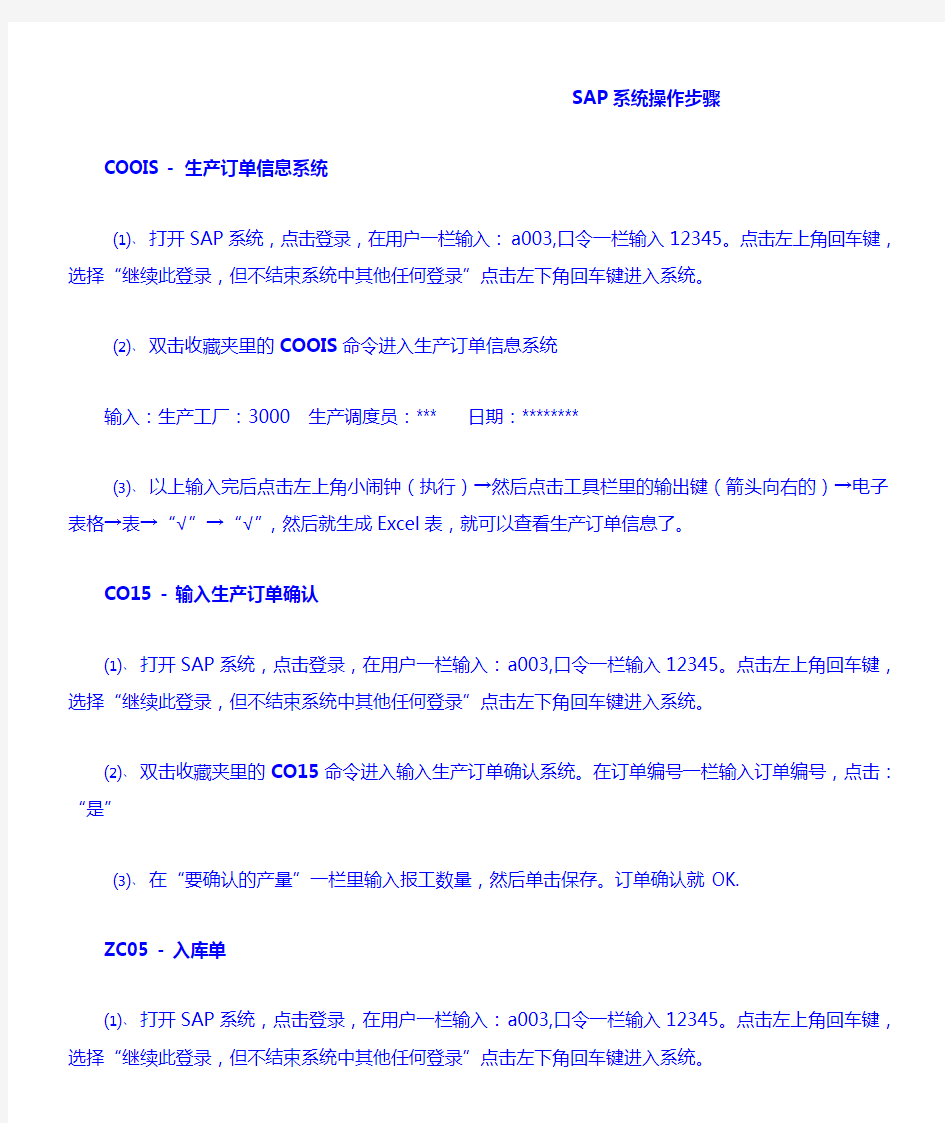
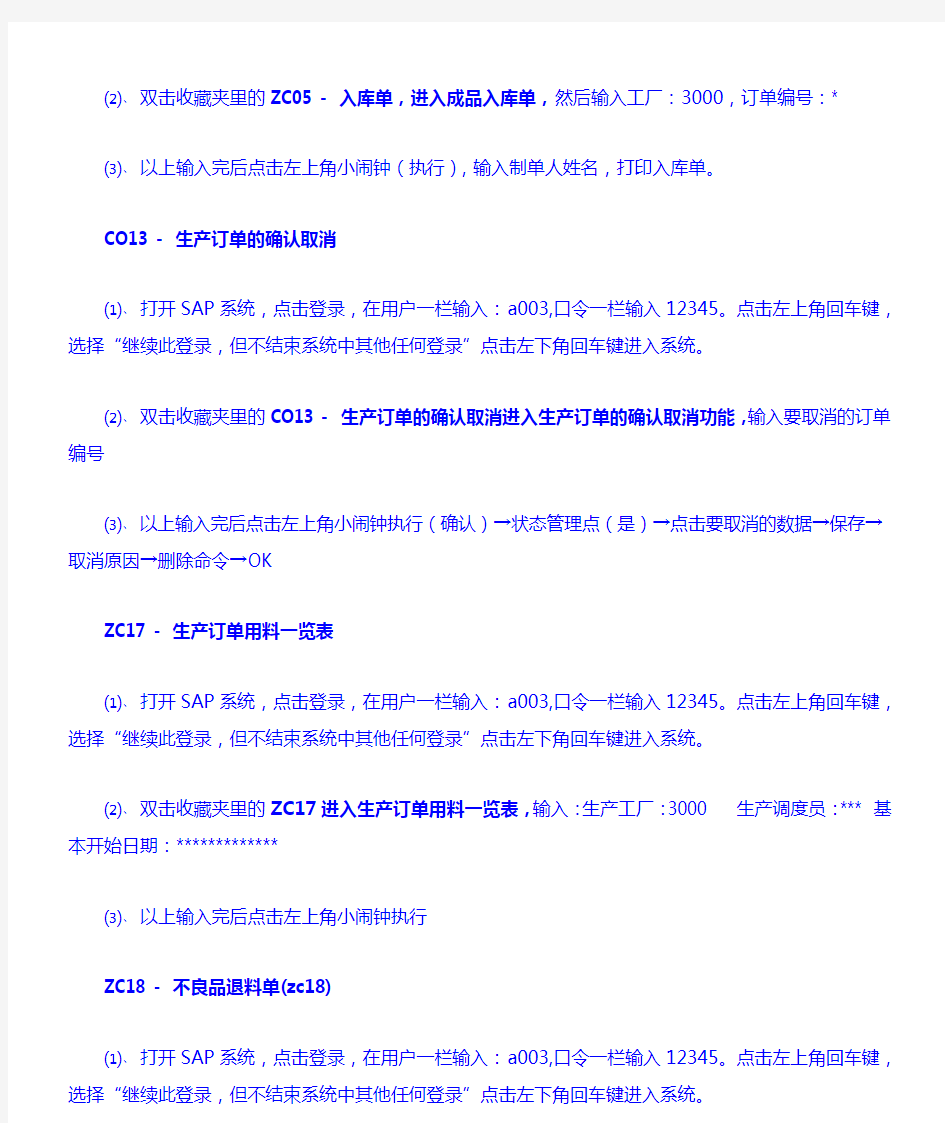
SAP系统操作步骤
COOIS - 生产订单信息系统
⑴﹑打开SAP系统,点击登录,在用户一栏输入:a003,口令一栏输入12345。点击左上角
回车键,选择“继续此登录,但不结束系统中其他任何登录”点击左下角回车键进入系
统。
⑵﹑双击收藏夹里的COOIS命令进入生产订单信息系统
输入:生产工厂:3000 生产调度员:*** 日期:********
⑶﹑以上输入完后点击左上角小闹钟(执行)→然后点击工具栏里的输出键(箭头向右的)
→电子表格→表→“√”→“√”,然后就生成Excel表,就可以查看生产订单信息了。CO15 - 输入生产订单确认
⑴﹑打开SAP系统,点击登录,在用户一栏输入:a003,口令一栏输入12345。点击左上角回
车键,选择“继续此登录,但不结束系统中其他任何登录”点击左下角回车键进入系统。
⑵﹑双击收藏夹里的CO15命令进入输入生产订单确认系统。在订单编号一栏输入订单编
号,点击:“是”
⑶﹑在“要确认的产量”一栏里输入报工数量,然后单击保存。订单确认就OK.
ZC05 - 入库单
⑴﹑打开SAP系统,点击登录,在用户一栏输入:a003,口令一栏输入12345。点击左上角回
车键,选择“继续此登录,但不结束系统中其他任何登录”点击左下角回车键进入系统。
⑵﹑双击收藏夹里的ZC05 - 入库单,进入成品入库单,然后输入工厂:3000,订单编号:*
⑶﹑以上输入完后点击左上角小闹钟(执行),输入制单人姓名,打印入库单。
CO13 - 生产订单的确认取消
⑴﹑打开SAP系统,点击登录,在用户一栏输入:a003,口令一栏输入12345。点击左上角回
车键,选择“继续此登录,但不结束系统中其他任何登录”点击左下角回车键进入系统。
⑵﹑双击收藏夹里的CO13 - 生产订单的确认取消进入生产订单的确认取消功能,输入要取
消的订单编号
⑶﹑以上输入完后点击左上角小闹钟执行(确认)→状态管理点(是)→点击要取消的数据
→保存→取消原因→删除命令→OK
ZC17 - 生产订单用料一览表
⑴﹑打开SAP系统,点击登录,在用户一栏输入:a003,口令一栏输入12345。点击左上角回
车键,选择“继续此登录,但不结束系统中其他任何登录”点击左下角回车键进入系统。
⑵﹑双击收藏夹里的ZC17进入生产订单用料一览表,输入:生产工厂:3000 生产调度员:
*** 基本开始日期:*************
⑶﹑以上输入完后点击左上角小闹钟执行
ZC18 - 不良品退料单(zc18)
⑴﹑打开SAP系统,点击登录,在用户一栏输入:a003,口令一栏输入12345。点击左上角回
车键,选择“继续此登录,但不结束系统中其他任何登录”点击左下角回车键进入系统。
⑵﹑双击收藏夹里ZC18进入不良品退料单,输入:生产工厂:3000 成本中心(使用部门
的):如:230001
⑶﹑执行→输入订单编号→输入物料编号→输入退料数量→在原因里输入下面对应的原因编
号→“√”→输入制单人姓名→打印出退料单。
ZC06 - 补料单
⑴﹑打开SAP系统,点击登录,在用户一栏输入:a003,口令一栏输入12345。点击左上角回
车键,选择“继续此登录,但不结束系统中其他任何登录”点击左下角回车键进入系统。
⑵﹑双击收藏夹里ZC06进入补料单,输入:生产工厂:3000 订单编号:生产调度号:
⑶﹑执行→输入物料编号→输入补料数量→在原因里输入下面对应的原因编号→“√”→输
入制单人姓名→打印出补料单。
ZC52 - 不良品退料报废单
⑴﹑打开SAP系统,点击登录,在用户一栏输入:a003,口令一栏输入12345。点击左上角回
车键,选择“继续此登录,但不结束系统中其他任何登录”点击左下角回车键进入系统。
⑵﹑双击收藏夹里ZC52进入不良品退料报废单,输入:生产工厂:3000 成本中心(使用
部门的):
⑶﹑执行→订单编号→物料编号→退料数量→在原因里输入下面对应的原因编号→“√”→输
入制单人姓名→打印不良品退料报废单。
ZC22 -非生产退料单(zc22)
⑴﹑打开SAP系统,点击登录,在用户一栏输入:a003,口令一栏输入12345。点击左上角回
车键,选择“继续此登录,但不结束系统中其他任何登录”点击左下角回车键进入系统。
⑵﹑双击收藏夹里ZC22进入非生产退料单,输入:生产工厂:3000 成本中心(使用部门
的):
⑶﹑执行→物料编号→退料数量→在原因里输入下面对应的原因编号→“√”→输入制单人姓
名→打印非生产退料单
ZC11 - 非生产领用单
⑴﹑打开SAP系统,点击登录,在用户一栏输入:a003,口令一栏输入12345。点击左上角回
车键,选择“继续此登录,但不结束系统中其他任何登录”点击左下角回车键进入系统。
⑵﹑双击收藏夹里ZC11进入非生产领用单,输入:生产工厂:3000 成本中心(使用部门
的):
⑶﹑执行→物料编号→领用数量→原因→“√”→输入制单人姓名→打印非生产领用单
ZC07 - 退料单
⑴﹑打开SAP系统,点击登录,在用户一栏输入:a003,口令一栏输入12345。点击左上角回
车键,选择“继续此登录,但不结束系统中其他任何登录”点击左下角回车键进入系统。
⑵﹑双击收藏夹里ZC07进入退料单,输入:生产工厂:3000 订单编号:***********
⑶﹑执行→物料编号→退料数量→原因→输入制单人姓名→打印
ZC14 - 打印BOM
⑴﹑打开SAP系统,点击登录,在用户一栏输入:a003,口令一栏输入12345。点击左上角回
车键,选择“继续此登录,但不结束系统中其他任何登录”点击左下角回车键进入系统。
⑵﹑双击收藏夹里ZC14进入BOM清单,输入:生产工厂:3000 物料编号:*******
⑶﹑用途选1,然后按执行,打印BOM清单。
ZC21 - 生产排期(zc21)
⑴﹑打开SAP系统,点击登录,在用户一栏输入:a003,口令一栏输入12345。点击左上角回
车键,选择“继续此登录,但不结束系统中其他任何登录”点击左下角回车键进入系统。
⑵﹑双击收藏夹里ZC21进入生产排期表,输入:生产工厂:3000 生产调度员:*** 开始
日期:***********
⑶﹑点击左上角的闹钟OK
MB51 - 物料凭证清单
⑴﹑打开SAP系统,点击登录,在用户一栏输入:a003,口令一栏输入12345。点击左上角回
车键,选择“继续此登录,但不结束系统中其他任何登录”点击左下角回车键进入系统。
⑵﹑双击收藏夹里MB51进入物料凭证清单,输入:生产工厂:3000 库存地点:5310或1100
移动类型:101 记账日期:2010-1-28到2010-1-28
⑶﹑点击左上角的小闹钟,再点击详细清单转换格式→左上角的清单→出口→本地文件→电子
表格→保存到指定文档→累计核算出各款型号产品的入库数量。
SAP基本操作完整版
第1章启动和关闭SAP系统 1.1 登录SAP 1.1.1 SAP登录 ●双击桌面上的SAP图标,或者在桌面上右键点击SAP图标选择Start进入登录窗口。 ●出现登录界面后,选择一个想要登录的系统,点击登录。也可以双击要登录的系统。 ●就公司目前情况而言,SAPPRD(SAPPRO)—900 →是生产系统(公司实际运作的系统),SAPQAS—800 → 是测试系统,SAPDEV—500 →是开发系统。 ●在实际运作中请登录SAPPRD,在client中输入900,并输入用户名和密码,语言栏可以不输入值,默 认的语言为中文(或者输入ZH,表示中文)。输入完登录信息后,按回车或者点击左上角的图标,将登录SAP系统。如果这是您第一次登录,系统将会强制修改密码。 ●确保输入的集团编号与要登录的服务器一致,否则系统将提示出错信息。
1.1.2 修改密码 ●在以上界面输入登录信息后,可点击工具条上的按钮进入修改密码状态。 ●在新口令和重复口令中输入新的密码。 ●输入完成后点击按钮或者按回车,系统将会保存新的密码。
●如果这是你第一次登录,系统将会出现提示修改密码窗口。首先在弹出的对话框中点击OK,然后两 次输入新的密码,点击按钮或者按回车,系统将会保存新的密码。 ●为保证用户的安全性,SAP管理规定中设计SAP的密码不少于6位,每两个月系统自动提示修改密 码,且修改的密码不能与前5次的密码相同。 ●输入了登录信息,按回车键或者点击左上角的图标,将登录SAP系统。 1.2退出SAP系统 1.2.1 退出SAP系统 ●可以从SAP系统的任意一个屏幕退出。 ●从菜单栏,选择“系统”退出系统。 ●点击所有运行屏幕右上角的按钮。 ●在SAP初始界面中点击按钮退出。
SAP BW配置及操作手册(BW中文图文教程)
SAP BW配置及操作手册 SAP BW配置及操作手册 概述 业务说明 基于SAP ECC6 使用RSA3 0TCT_DS01数据源可以查看对BW数据的读取情况。 为了从EP中链接到SAP系统,需要配置单点登录,另外需要用户在ECC中拥有RSRR_WEB 的权限 基本原理 以下是基于文件的BW设置的基本原理,也可以说是一个基本的操作过程。 1.设置一个源系统,用于确定数据从哪里来。 2.创建一个Datasource,用于存放抽取过来的数据。此时的抽取式通过InfoPackage实现的。 3.创建一个DataStore Object对象,用于存放处理后的数据。Datasource和DataStore Object 之间通过Transformation(转换规则)进行关联,同时需要创建一个Transfer Process用于数据的抽取处理。每个DataStore Object是属于一个InfoArea,也就是说一个Info Area下可以根据需要按照不同的规则更新出不同DataStore Object。 4.在Explorer中创建一个查询,查询需要的数据,设计查询时可以设置一个过滤器进行必要的筛选。 T able RSIDOCSA VE
相关概念 BI(Business Intelligence,商务智能) SAP BI(SAP Business Information Warehouse)DW(Data Warehouse,数据仓库) DM (Data Mining,数据挖掘) OL TP(Online Transaction Process,在线事务处理)OLAP(Online Analysis Process,在线分析处理) 逻辑视图 概念(BW) 信息区域(Info Area)
SAPB基本操作
SAP B1基本操作整理 【前注】 【财务】 ERP的第一个作用:收集并整理数据。 上下文帮助— (帮助——文档——上下文帮助) 基础操作3 页码: 注:缺省,即没有任何说明。 注:未清,即指后一步手续没有做。 注:如果(网络版)客户端登录速度特别慢的话,可能是服务器网卡太多,license读取数据时需要找到确定的网卡。【基础操作】 锁定屏幕:文件→锁定屏幕 导出Excel表格格式:第一行小工具(Microsoft Excel) 新建公司:选择公司(新建)——同时新建一个库。 注:本地设置:PR.china。 科目表:股份公司:自动创建科目表。 新建“过账期间”。
许可证分配:许可证管理-用P用户换用来设置其他用户信息。 注:一个许可证只能保证一个用户使用。 新建用户:【设置-常规-用户】(同一个公司,即数据库相同。) 注:从权限设置中可以看到新建的用户。 权限设置:【系统初始化-权限】 注:附加权限设置??? 复制:右键复制,第一个复制为复制到字段,第二个复制为复制整个单据。调整表头顺序:表格设置,双击表格设置的表头。(也可以任意拖放) 凭证草稿:【报表-凭证草稿报表】 关闭——可以使被引用的单据(未清变已清——不能再被引用) 取消——仅指未被引用的单据(已取消) 操作附注: 基本凭证:Ctrl+N 添加:Ctrl+Add 目标凭证:Ctrl+T 查找:Ctrl+Find 复制单据:Ctrl+D 主菜单:Ctrl+O 付款总计:Ctrl+B 过滤/排序 打印/预览 导出Excel表格。 更改标题:Ctrl+双击
【管理】 修改公司名称:【系统初始化-公司详细信息】 将新的公司名输入;在【管理-选择公司】登陆界面中刷新。 新建用户:【管理-设置-常规-用户】添加用户,输入新密码,也可以在此修改密码。(同一个库,添加用户) 即可在权限设置界面查看到。 用户在查看“单据草稿报表”时,首先要选中明确的用户,或者选择“全部”,看到相关的草稿信息。 过账期间:【系统初始化】→【过账期间】 注:期间代码和名称最好为本年份,子期间最好为“月”。 注:如果“过账期间”建成了年,若没有财务记录,可以右键删除;若有财务记录,则可以修改过账期间的日期,然后手动添加各个月份的期间。比如:代码201502,既建立了2月份的过账期间。 注:过账期间不能做上一年的期间,因此实施时应当逆推几个年份。 更改密码:【管理-设置-常规-安全性-更改密码】 系统消息设置:(主页面最下层的错误警告状态栏):【窗口-系统消息日志】。 地区设置:管理-设置-常规-地区 行业设置:业务伙伴主数据-常规页签-行业 快捷键定制:【工具-我的快捷键-定制】(注:要点击确定分配) 本币设置:【系统初始化】→【公司详细信息】(基本初始化) 货币维护:【管理】→【设置】→【财务】→【货币】 (货币舍入/ 不舍入) 注:货币一般设置为本币(公司本币)。 假期设置:【管理】→【系统初始化】→【公司详细信息】(会计数据)
SAP系统操作手册及问题解决方案
SAP系统操作手册及问题解决方案 会计期间关闭 首先要打开相应的会计年度和记帐期间(OB52)。其次,维护FI的Number Range(FBN1)和CO 中的Number Range(KANK)。特别是CO Number range中的COIN业务一定要分配Number range 新建工厂后新建订单Shipping Point找不到 有一个shippingpointdetermine,一点要维护 路径: 后勤执行--装运--基本装运功能--装运点和收货点确认--分配装运点 原来是物料类型的问题 新建工厂并分配后,migo初始化库存,系统提示出错 No stock posting possible for this material 后来发现是物料类型定义里面数量更新没有打上勾 物流通用--主数据--基础设置--物料类型--定义物料类型属性 再次经过验证不是这里的问题,而是shippingpointdetermine没有定义的缘故 Business Area Account Assignment 4.1.7上的Business Area Account Assignment可把我害惨了,我配置完Sales Area后,由于没有Assignment到BusinessArea,所以系统老是提醒我没有Define这鬼东西,后来自己研究之后才发现4.6C和4.7.1之间的细微差别,4.6C在这里是自动Assign的,但4.7.1是需要自己Assign的。 路径:
sap customizing implementation guide-->enterprise structure-->assignment-->sales and distribution-->business area account assignment-->define rules by sales area SAP学习手册IV 请教各位,我已经在测试系统里,归档了销售订单以及其发票,会计凭证和交货单,但是我想看看归档的效果,请问R3系统有可以查看到归档数据的功能吗?另外,交货单还对应一张物料凭证,我就是直接归档交货单了,不知道是不是应该先归档物料凭证再归档交货单?因为归档发票的时候,需要先归档发票对应的会计凭证,再归档发票。否则系统不让通过。 怎样做归档的资料在本论坛前几天我发的帖子里有人提供了,基本上是STEP BY STEP的教,很详细。你去那下载吧。只是归档不同的数据要选择不同的归档对象就可以了。如归档销售订单用的归档对象是SD_VBAK, 归档交货单用RV_LIKP, 归档销售发票用:SD_VBRK, 归档会计凭证用: FI_DOCUMNT我提的问题是如何查看已经被归档的数据?在每个归档对象中,都有一个管理功能,你选择一下,就可以查看该归档对象所归档的全部内容,系统按日期排列但是我归档的销售订单,数量字段都显示为空。其实这些订单都有数量。不知道是没有把数量字段拷贝到归档文件,还是读取程序有误没有显示数量字段。请帮我再看看好吗?选择某一次归档会话,点击“√”:然后系统显示这次会话归档的销售订单清单,但是奇怪的是,所有的销售订单数量字段为空,如下图: 为何计量单位显示为****** 导致无法使用,如何解决? 计量单位是在后台设置的。系统中有一个基本计量单位,你现在所看到的计量单位是自己定义的。可以任意设置,只要填对两者的换算关系就行了。物料主数据的单位,不是在你当前语言环境下创建的吧, 看看你的物料主数据是否在英文环境下被建立,没有建立中文单位. 请教!怎么删掉SM37中Active状态的进程?有几个进程的状态是ACTIVE 而且执行的时间已经很长了。现在想把进程DELETE,可是用什么方法都无法办到。SM50吧,但是在sm37里不是有stop这个功能么?在SM50中看不到这个进程。而且STOP和CANCEL都用了,可是还是么有用啊! 选择好,然后CANCEL,再DELETE,不就OK了嘛不管是CANCEL还是DELETE 都没有效果啊! 可能是这支程式坏掉了,找更高权限的管理员清吧, 试一下check status,不行就重启应用, menu job->status check 不行的话,可能表里有不良数据,要么重启,sm65, check table consistency。要么,直接查一个个表,比较麻烦,改坏掉就不好了 我装了一台测试机,想进行数据操作时,发现时间上有问题,请各位高手指点,界面如下: F-60试试看。 你第一次开物料账可以用OMSY把物料账开到当前时间,以后就用MMPV开物料账而会计账就是你所说的F-60以上三个代码我试过了,可水平实在太差,还是搞不定,能不能帮忙确认讲解一下! 1.OMSY: 我的界面如下,我将第一条记录改为2005后,其它记录却不能修改!
SAP使用技巧及基本操作培训完整操作手册
S A P使用技巧及基本操作培训完整操作手册 集团标准化工作小组 #Q8QGGQT-GX8G08Q8-GNQGJ8-MHHGN#
目录 致力为兄弟们提供SAP各系统各版本安装包免装虚拟机和专业培训辅导 系统涵盖:SAP R3/ECC6 SR2/SR3/EHP4/EHP5, BO/BW/BI/CRM/SRM/SCM/APO/SLM 模块涵盖:MM SD PP FI CO ABAP BASIS QM WM SRM SCM CRM BI BW BO PS HR PM PLM http http
SAP最近行情非常好,我们陆续在下个月有3个项目要开展,顾问缺口有20多个,一般兄弟从我这里拿了SAP系统和视频项目资料学了2个月后,基本我们都很容易把他们卖到我们项目里。以前一个兄弟,我把给客户安装的SAP IDES给他学,他说有点后悔,为什么这么晚才遇到我,他说他做了7年的用友ERP,发展都到瓶顶了,一直找不到新的发展空间和平台.....~~他装好我给的SAP后,开始摸索学习,学了6个月后,我给他安排了一个职位,辅导他面试,他很容易就谋到了SAP FICO顾问的职位,薪资比做了7年UFSOFT还要高1倍多...所以我在这里开始向大家推荐,目的也就是为了帮助大家进入这个行业.....为那些想寻找更大发展空间的兄弟们提供新的机遇的筹码。 包括: 1,SAP各个版本的安装或虚拟机,任选符合您的电脑配置的系统版本 2,SAP各模块专业PA视频,任选您自己主功的模块 3,送联想,某家电,某化工,某食品等多个项目文档 4,送SAP各模块综合培训资料,视频。各模块电子书(影印的或电子版本的) 5,长期在线辅导你学习SAP各模块,并提供远程协助,永久 6,推荐就业 我自己是做SAP外部顾问的,做过联想,XX家电,XX相机,XX化工,XX食品等。致力为SAP兄弟们提供最全面的服务,要自学或晋升SAP各模块的兄弟们,可以好好发挥你们的自学天赋,巩固学习SAP各模块了。学习过程中,可以加入我的Q群学习讨论,
SAP系统基本操作及技巧
SAP系统基本操作及技巧文档修改记录
目录 SAP系统基本操作及技巧 (1) 目录 (2) 1 SAP系统的登录和注销 (5) 1.1 SAP系统的登录 (5) 1.2 SAP系统的多次登录 (9) 1.3 SAP系统的注销 (10) 2 SAP系统窗口 (13) 2.1 窗口界面 (13) 2.2 菜单命令 (16) 2.3 工具按钮 (16) 2.4 文本输入框与下拉列表选择框 (19) 2.5 复制和粘贴 (21) 3 事务代码 (24) 4 多重会话 (27) 4.1 创建多重会话 (27)
4.2 关闭会话 (28) 5 桌面快捷方式 (29) 6 记录搜索 (30) 6.1 输入查找参数及模糊查找 (31) 6.2 个人值列表 (35) 6.3 多值查找 (38) 7 收藏夹 (43) 7.1 添加文件夹 (43) 7.2 添加事务 (44) 7.3 添加文件 (47) 7.4 添加Web地址 (49) 7.5 修改收藏夹 (50) 7.6 删除收藏夹 (51) 7.7 下载与上载收藏夹 (51) 8 其他使用技巧 (53) 8.1设置参数的缺省值 53 8.2报表/程序的后台运行
58 8.3将报表保存到本地64 8.4报表查询变式71 8.5屏幕布局变式74 8.6屏幕打印77
1 SAP系统的登录和注销 1.1 SAP系统的登录 登录SAP系统有多种方法,其中最常用的就是通过SAP GUI来登录。 GUI的英文全称为Graphical User Interface即人机交互图形化用户界面设计经常读做“规”,准确来说GUI就是屏幕产品的视觉体验和互动操作部分。许多软件都有自己专用的GUI。 SAP GUI的安装一般由企业IT部门负责,也可以由用户根据IT部门的指导自行安装。安装完毕后在计算机桌面上会创建如下快捷图标。 双击后可看到如下窗口,上面列出本机上已经配置的系统列表,例如 上面的系统列表需根据IT部门提供的SAP GUI安装帮助文档来添
SAP系统基本操作及技巧
SAP系统基本操作及技巧… % 文档修改记录 ,
目录 SAP系统基本操作及技巧 (1) 目录 (2) 1 SAP系统的登录和注销 (3) SAP系统的登录 (3) [ SAP系统的多次登录 (5) SAP系统的注销 (6) 2 SAP系统窗口 (8) 窗口界面 (8) 菜单命令 (9) 工具按钮 (10) 文本输入框与下拉列表选择框 (12) 复制和粘贴 (14) 【 3 事务代码 (16) 4 多重会话 (17) 创建多重会话 (17) 关闭会话 (18) 5 桌面快捷方式 (19) 6 记录搜索 (19) 输入查找参数及模糊查找 (19) 个人值列表 (23) ! 多值查找 (24) 7 收藏夹 (29) 添加文件夹 (29) 添加事务 (30) 添加文件 (31) 添加Web地址 (33) 修改收藏夹 (33) 删除收藏夹 (34) … 下载与上载收藏夹 (34) 8 其他使用技巧 (35) 设置参数的缺省值 (35) 报表/程序的后台运行 (39) 将报表保存到本地 (44) 报表查询变式 (49) 屏幕布局变式 (52)
屏幕打印 (54) ^
1 SAP系统的登录和注销 SAP系统的登录 登录SAP系统有多种方法,其中最常用的就是通过SAP GUI来登录。 GUI的英文全称为Graphical User Interface即人机交互图形化用户界面设计经常读做“规”,准确来说GUI就是屏幕产品的视觉体验和互动操作部分。许多软件都有自己专用的GUI。 SAP GUI的安装一般由企业IT部门负责,也可以由用户根据IT部门的指导自行安装。安装完毕后在计算机桌面上会创建如下快捷图标。 ? 双击后可看到如下窗口,上面列出本机上已经配置的系统列表,例如 上面的系统列表需根据IT部门提供的SAP GUI安装帮助文档来添加。其设置保存在目录C:\Program Files\SAP\FrontEnd\SAPgui下的文件,所以也可以通过复制(其他已经设置好的计算机中的)文件来快速完成SAP GUI中系统列表的设置。 在如上的登录窗口中,选择要登录的系统的标识,双击标识或单击右侧的按钮,进入
SAP2000使用教程
文章由情难枕精心整理,希望对大家的学习和工作带来帮助 整理人: 情难枕 整理时间: 2011-4-10 SAP2000? 空间结构 线性和非线性 静力和动力 分析设计软件 系统 使用教程 Computers and Structures, Inc. Berkeley, California, USA 北京金土木软件技术有限公司 北京车公庄大街 19 号 中国建筑标准设计研究院 100044 Version 9 2004-11
版权 计算机程序SAP2000 及全部相关文档都是受专利法和版权法保护的产品。全球范围的所有权属于Computers and Structures,Inc.(SAP2000 中文版版权同属于北京金土木软件技术有限公司)。如果没有Computers and Structures, Inc. 的预先书面许可,未经许可的程序使用或任何形式的文档复制一律禁止。 更多信息和此文档的副本可从以下获得: 北京金土木软件技术有限公司北京车公庄 大街19号中国建筑标准设计研究院100044 电话:86-10-8838 3866 传真:86-10-8838 1056 电子邮件: cks@https://www.360docs.net/doc/8d3492213.html, 网址: https://www.360docs.net/doc/8d3492213.html, Computers and Structures, Inc. 1995 University Avenue Berkeley, California 94704 电话:(510) 845-2177 传真:(510) 845-4096 电子邮件:info@https://www.360docs.net/doc/8d3492213.html, (对于一般问题)电子邮件:support@https://www.360docs.net/doc/8d3492213.html, (对于技术支持问题)网址:https://www.360docs.net/doc/8d3492213.html, ? Copyright Computers and Structures, Inc., 1978-2004. The CSI Logo is a registered trademark of Computers and Structures, Inc. SAP2000 is a registered trademark of Computers and Structures, Inc. Windows is a registered trademark of Microsoft Corporation. Adobe and Acrobat are registered trademarks of Adobe Systems Incorporated. 2
SAP通用手册
SAP 通用操作手册 用户手册 版本:2005/06/10 目录 1.登录SAP R/3 1.1建立LOGON快捷登录界面 1.2登录系统 1.3检查系统的合法性和当前使用的系统参数 2.设置用户登录参数 3.设置显示的参数 3.1在菜单上能够显示事务码 3.2在业务操作过程中显示清单码 3.3设置系统字体 3.4设置系统使用的字符集 3.5设置用户常用的事务码集 3.6设置快速拷贝和粘贴 3.7 R/3窗口的管理 3.7.1新开窗口14 3.7.2退出当前的事务操作执行新的事务
3.7.3 退出系统 4.使用R/3的办公室与R/3用户联系 4.1从R/3菜单执行:Office--SWBP—Workplace, 4.2使用R/3信箱 4.2.1新建邮件 4.2.2编辑邮件(举例) 5.管理自己的打印任务(事务码SP01) 6.其它R/3应用功能 6.1设置R/3变式 6.2使用R/3变式 6.3 R/3中多选择条件使用 6.3 针对字段的选择条件(F4) 1.登录SAP R/3 1.1建立登录快捷登录界面 在进入R/3的登录界面,需要对R/3登录信息进行设置,以便登录不同的系统,例如培训系统.测试系统或者正式使用的系统。 在R/3的登录界面,点击“更改项目”,进入下面的界面,说明只是系统的名称描述,例如测试系统,我们命名为TPV-ides,真正影响登录的系统的是应用程序服务器和系统编号两个字段,可以通过系统管理人员获得。输入完成后,点击保存,返回开始界面。
1.2登录系统 在初始界面,双击要登录的系统,例如TPV-ides(测试系统);或者选中后,点击登录按钮,进入下面的界面。 修改密码 在上面的界面中,固定CLIENT,丛系统管理员处获得,测试系统使用Client号(登录系统号),USER和Password丛系统管理员处获得,如果需要修改密码, 点击修改密码按钮,但是必须首先输入你已经获得密码才能修改。如果点击NEW PASSWORD,会出现下面的屏幕:
SAP系统基本操作及技巧知识讲解
S A P系统基本操作及 技巧
SAP系统基本操作及技巧文档修改记录
目录 SAP系统基本操作及技巧 (2) 目录 (3) 1 SAP系统的登录和注销 (4) 1.1 SAP系统的登录 (4) 1.2 SAP系统的多次登录 (7) 1.3 SAP系统的注销 (8) 2 SAP系统窗口 (10) 2.1 窗口界面 (10) 2.2 菜单命令 (13) 2.3 工具按钮 (13) 2.4 文本输入框与下拉列表选择框 (15) 2.5 复制和粘贴 (17) 3 事务代码 (19) 4 多重会话 (21) 4.1 创建多重会话 (21) 4.2 关闭会话 (22) 5 桌面快捷方式 (23) 6 记录搜索 (23) 6.1 输入查找参数及模糊查找 (23) 6.2 个人值列表 (27) 6.3 多值查找 (28) 7 收藏夹 (33) 7.1 添加文件夹 (33) 7.2 添加事务 (34) 7.3 添加文件 (35) 7.4 添加Web地址 (38) 7.5 修改收藏夹 (38) 7.6 删除收藏夹 (38) 7.7 下载与上载收藏夹 (38) 8 其他使用技巧 (40) 8.1 设置参数的缺省值 (40) 8.2 报表/程序的后台运行 (44) 8.3 将报表保存到本地 (49) 8.4 报表查询变式 (55) 8.5 屏幕布局变式 (58) 8.6 屏幕打印 (60)
1 SAP系统的登录和注销 1.1 SAP系统的登录 登录SAP系统有多种方法,其中最常用的就是通过SAP GUI来登录。 GUI的英文全称为Graphical User Interface即人机交互图形化用户界面设计经常读做“规”,准确来说GUI就是屏幕产品的视觉体验和互动操作部分。许多软件都有自己专用的GUI。 SAP GUI的安装一般由企业IT部门负责,也可以由用户根据IT部门的指导自行安装。安装完毕后在计算机桌面上会创建如下快捷图标。 双击后可看到如下窗口,上面列出本机上已经配置的系统列表,例如 上面的系统列表需根据IT部门提供的SAP GUI安装帮助文档来添加。其设置保存在目录C:\Program Files\SAP\FrontEnd\SAPgui下的saplogon.ini文件,所以也可以通过复制(其他已经设置好的计算机中的)saplogon.ini文件来快速完成SAP GUI中系统列表的设置。 在如上的登录窗口中,选择要登录的系统的标识,双击标识或单击右侧的按钮,进入登录窗口。
SAP_query操作手册
基本概念 QUERY是SAP的一项简单报表工具,它可为没有编程基础的用户用来生成简单的报表。它有图形化的界面,你可在上面托托拽拽,然后就可以见到你要的报表,可是这只是简单的应用,其实每个工具功能都是比较完善的,QUERY也不例外。 1.生成用户组 SAP菜单→工具→ABAP工作台→实用程序→SAP查询→用户组 T-Code:SQ03 2。创建Functional area(功能区) SAP菜单→工具→ABAP工作台→实用程序→SAP查询→信息集 T-Code:SQ02 3。创建SAP Query SAP菜单→工具→ABAP工作台→实用程序→SAP查询→查询 T-Code:SQ01 2.这些组件之间的关系有: 1。Query的管理包括建立Functional area(功能区)和User Group(用户组),并将功能区分配到相应的用户组中去。 2。Functional area(功能区)中定义query中需引用的表和字段。 3。只有当一个用户属于至少一个用户组才可以创建、运行Queries。一个用户可以属于几个用户组。用户组中的用户享有相同的权力。 4。当Functional area(功能区)分配给了某用户组,该用户组的成员即可以访问此功能区。 5。一个Functional area(功能区)可以分配给多个用户组;多个Functional area(功能区)可以分配给一个用户组。 6。Queries通常为特定的用户组和特定的功能区而建立。这个用户组的用户可以访问所有分配给这个用户组的Queries。 3.还有一点值得注意,在QUERY的管理时,有这样的概念: 标准区(Standard Area):建立在标准区的查询往往用以满足特定用户的特定需求,因此属于Client独立(client-specific)的查询。这些查询不会连接到SAP工作台组织器(Workbench Organizer)上。 全局区域(Global Area):建立在全局区域的查询是为整个系统开发的,因此属于Client交叉(cross-client)的查询。这些查询会在SAP 工作台组织器(Workbench Organizer)上注册,可以利用正常的流程传输到其他系统中。 这里提到的标准区的INFOSET,就是指QUICKVIWER中的一个数据源InfoSet(信息集),而全局区域的InfoSet是不支持QUICKVIWER的。 操作步骤 1.建立用户组
SAP系统基本操作手册
目录 一.SAP系统登录 ......................................................................................... 错误!未定义书签。 1.登录系统 ................................................................................................. 错误!未定义书签。 2.修改密码 ................................................................................................. 错误!未定义书签。 3.核对登录系统参数 ................................................................................. 错误!未定义书签。二.SAP系统简介 ......................................................................................... 错误!未定义书签。 1.SAP系统布局介绍 .................................................................................. 错误!未定义书签。 2.系统常用图标介绍 ................................................................................. 错误!未定义书签。 3.启动SAP事务 ......................................................................................... 错误!未定义书签。三.SAP系统基本操作 ................................................................................. 错误!未定义书签。 1.快捷操作控制 ......................................................................................... 错误!未定义书签。 2.报表的输出 ............................................................................................. 错误!未定义书签。 3.报表的格式 ............................................................................................. 错误!未定义书签。 4.列宽优化调整 ......................................................................................... 错误!未定义书签。四.退出SAP系统 ........................................................................................ 错误!未定义书签。 退出系统 .................................................................................................... 错误!未定义书签。
SAP基础操作培训手册
第1SAP https://www.360docs.net/doc/8d3492213.html, SAP 导航免费FICO初级顾问培训 SAP刀客 https://www.360docs.net/doc/8d3492213.html,/01sap 6/20/2014
Contents 概述 (3) 第1章:基础篇 (3) 1.1 登陆/注销 SAP (3) 1.1.1登录 (3) 1.1.2注销 (6) 1.2 SAP主界面 (9) 1.3 SAP会话 (10) 1.3.1开启会话 (11) 1.3.2关闭会话 (13) 1.4 SAP常用功能按钮 (15) 1.4.1标准工具栏中常用功能按钮 (15) 1.4.2应用程序工具栏及其他中常用功能按钮 (17) 1.5 SAP事物代码及下拉框代码 (19) 1.5.1显示事务代码 (19) 1.5.2使用事务代码 (20) 1.5.3显示下拉框代码 (23) 1.6 添加收藏夹 (25) 第2章:进阶篇 (28) 2.1 SAP 字段类型及字段帮助 (28) 2.1.1SAP字段类型 (28) 2.1.2SAP字段帮助 (29) 2.2 SAP 搜索帮助和模糊查询 (30) 2.2.1搜索帮助显示 (30)
2.2.2搜索帮助清单 (31) 2.2.3多项选择(复选框) (33) 2.2.4模糊查询 (34) 2.2.5个人列表 (35) 2.3 SAP 快捷剪切和粘贴 (36) 2.4 Client颜色设置 (37) 2.5 布局显示及变式 (39) 2.2.6布局显示 (39) 2.2.7保存/选取变式 (41) 2.6 保存本地文件 (43) 2.7 维护个人数据 (45) 第3章:常见问题解答 (45) 3.1 登录连接 (45) 3.2 账户锁定 (46) 3.3 权限缺失 (46)
SAP系统基本操作及技巧
SAP系统基本操作及技巧 文档修改记录 目录 SAP系统基本操作及技巧 (1) 目录 (1) 1 SAP系统的登录与注销 (2) 1、1 SAP系统的登录 (2) 1、2 SAP系统的多次登录 (5) 1、3 SAP系统的注销 (5) 2 SAP系统窗口 (7) 2、1 窗口界面 (7) 2、2 菜单命令 (9) 2、3 工具按钮 (9) 2、4 文本输入框与下拉列表选择框 (11) 2、5 复制与粘贴 (13) 3 事务代码 (15) 4 多重会话 (17) 4、1 创建多重会话 (17) 4、2 关闭会话 (17) 5 桌面快捷方式 (18) 6 记录搜索 (19) 6、1 输入查找参数及模糊查找 (19) 6、2 个人值列表 (22) 6、3 多值查找 (24) 7 收藏夹 (29) 7、1 添加文件夹 (29) 7、2 添加事务 (30) 7、3 添加文件 (31) 7、4 添加Web地址 (33) 7、5 修改收藏夹 (34) 7、6 删除收藏夹 (34) 7、7 下载与上载收藏夹 (34)
8 其她使用技巧 (36) 8、1设置参数的缺省值 (36) 8、2报表/程序的后台运行 (40) 8、3将报表保存到本地 (45) 8、4报表查询变式 (50) 8、5屏幕布局变式 (53) 8、6屏幕打印 (55) 1 SAP系统的登录与注销 1、1 SAP系统的登录 登录SAP系统有多种方法,其中最常用的就就是通过SAP GUI来登录。 GUI的英文全称为Graphical User Interface即人机交互图形化用户界面设计经常读做“规”,准确来说GUI就就是屏幕产品的视觉体验与互动操作部分。许多软件都有自己专用的GUI。 SAP GUI的安装一般由企业IT部门负责,也可以由用户根据IT部门的指导自行安装。安装完毕后在计算机桌面上会创建如下快捷图标。 双击后可瞧到如下窗口,上面列出本机上已经配置的系统列表,例如 上面的系统列表需根据IT部门提供的SAP GUI安装帮助文档来添加。其设置保存在目录C:\Program Files\SAP\FrontEnd\SAPgui下的saplogon、ini文件,所以也可以通过复制(其她已经设置好的计算机中的)saplogon、ini文件来快速完成SAP GUI中系统列表的设置。
SAP操作手册
SAP操作手册 目录 一、在建工程转固定资产的操作 (2) 二、资产报废.................................. (21) 三、黄金租赁..................................................21 四、销售套包平仓收益..........................................23 五、资产价值转移..............................................25 六、费用的报销................................................30 (一)、差旅费的报销..............................................30 (二)、招待费....................................................32 (三)、休假路费..................................................36 七、工程预付款...................................................40 八、借款.........................................................42 九、发票校验.....................................................45 十、付款业务的操作...............................................47 十一、收到银行承兑汇票...........................................55 十二、银行承兑汇票付款...........................................64 十三、长期借款调账...............................................69 十四、结转实际成本...............................................71 十五、结转实际成本与标准成本的差异...............................75 十六、集团市场部销售套保平仓收益..................................76十七、集团市场部销售套保浮盈.....................................78 十八、集团证券部销售套保浮盈.....................................79 十九、黄金租赁...................................................80
SAP基本操作命令
创建物料:MM01 创建成品物料BOM:CS01 创建工艺路线: CA01 创建生产订单: CO01 生产投料: MB1A 完工确认: CO11N 查看已确认的工单: CO14 成品入库: MIGO 取消完工确认: CO13 二、订单 创建采购订单:ME21N(已知供应商/供应工厂) ME25(未知供应商) 更改订单:ME25N 查看订单:ME23N 维护补充订单:ME24 三、收货 订单收货:MB01 查看退回所产生的物料凭证信息: MIGO 物料凭证查看:MB03 物料凭证更改:MB02 显示物料凭证:MIGO
库存概览(总览):MMBE 转移库存:MB1B 查询库存:LS24 五、SAP(WM) 创建库位:OX09 将库位分配给仓库编码:spro-企业结构-分配-后勤执行-给工厂/存储地点分配仓库编码 创建入库转储单: LT01 创建仓位:LS01 确认转储单: LT12 查看该转储单是否已被确认: LT21 六、SAP(SD) 创建销售订单: V-01(12152) 创建外向交货单:VL01N(80015251) 创建交货单所用的转储单: LT03 确认创建的转储单: LT12 交货过账: VL02N 取消发货过账: VL09 删除交货单: VL02n SapAdapter: BAPI浏览器:BAPI
所需函数的查询:SE37 SAP中有创建及修改生产订单(非采购订单)的函数:创建:BAPI_PRODORD_CREATE 修改:BAPI_PRODORD_CHANGE SAP中查看物料凭证的函数:BAPI_GOODSMVT_GETITEMS 创建采购订单的函数:BAPI_PO_CREATE 录制SAP Transaction: 读取SAP表或视图的内容: SE16N 查看SAP 表或视图结构: SE11 录制:SM35
SAP手册及教程
Documentation SD -General users guide Sales and Distribution – As of: 4/20/2013 general users guide SD.doc
Documentation Content: 1简介 (3) 1.1销售和分销的组织架构 (3) 1.2登入SAP系统 (4) 1.3退出SAP系统 (6) 1.4系统操作 (7) 1.5事务处理代码(Transaction Code) (7) 1.6添加收藏夹(Favorites) (8) 1.7快捷键的功能 (9) 1.8帮助-F1/F4 (9) 1.9设置参数 (10) 2销售和分销(SD-Sales and Distribution) (11) 2.1主数据 (11) 2.1.1物料主数据(Material Master) (11) 2.1.2客户主数据(Customer Master Data) (14) 2.1.3创建发货方ship-to party (17) 2.1.4发货方Ship-to party 加到客户的partner中 (19) 2.2销售报价和订单 (21) 2.2.1售价(pricing)和条件(Condition)的使用方法和作用 (21) 2.2.2报价 (22) 2.2.3订单 (26) 2.2.3.1创建新订单和报价转订单(标准) (26) 2.2.3.2空运订单 (31) 2.2.3.3直接订单 Direct Order和外币订单 (31) 2.2.3.4非标订单 (33) 2.2.3.5正单 Debit Note/负单 Credit Note (40) 2.2.4预付款 (40) 2.2.5发货 (41)
SAP中FI模块操作手册
在建工程核算流程系统操作 (一)创建在建资产号(针对每个单项工程) 1、事务代码:as01 2、路径: SAP菜单->会计->财务会计->固定资产->资产->创建->AS01-资产 3、系统操作屏幕及栏位说明: 在SAP菜单中找到上述事务代码AS01的位置: 击“AS01-资产”进入资产创建屏幕。 在初始界面上方的事务代码栏中键入“AS01”亦可。
栏位名称栏位说明资料范例资产分类在首秦中共涉及如下资产分类:工艺升级资产 公司代码公司在系统内的编码,首秦公司编码为4000 4000 类似资产编号
栏位名称栏位说明资料范例一般数据描述资产的名称工艺升级资产资产主号文本详细的型号说明等工艺升级资产 数量创建的资产数量 单位栏位在数量右侧,指出资产的计量单位
在“成本中心”栏位内输入资产归属的成本中心编码,或点击按钮选择(本 例为40511001 工程部) 输入完成后,选择“分配”页面,如下面屏幕: 在“使用状态”栏位内输入资产的使用情况代码(包括:0001 正常使用;0002 闲置;0003 待报废;0004 未使用)本例中为0001。 输入后选择“折旧范围”页面,如下屏幕所示:
折码(无折旧无利息)自动带出。 输入完成后点击按钮,资产被创建,系统提示: (二)维护结算规则 1、事务代码:CJ02 2、系统菜单路径: SAP菜单→后勤→项目系统→项目→特殊维护功能→工作分解结构→CJ02-更改 3、系统操作屏幕及栏位说明: 在SAP菜单中找到上述事务代码CJ02的位置:
双击“CJ02-创建”进入下一屏幕。 在初始界面上方的事务代码栏中键入“CJ02”亦可。 点击按钮,进入下一屏幕:
